在日常工作中,尋找特定檔案往往令人頭疼,尤其當您無法準確記住檔案路徑或名稱時。 php小編草莓在這裡提供您幾招實用的搜尋技巧,幫助您快速找到所需文件,優化您的工作效率。繼續閱讀以下內容,了解如何透過文件名稱、模糊匹配和內容搜索,輕鬆解決文件檢索難題。
step:點選【此電腦】--點選搜尋框-【進階選項】-勾選【檔案內容】
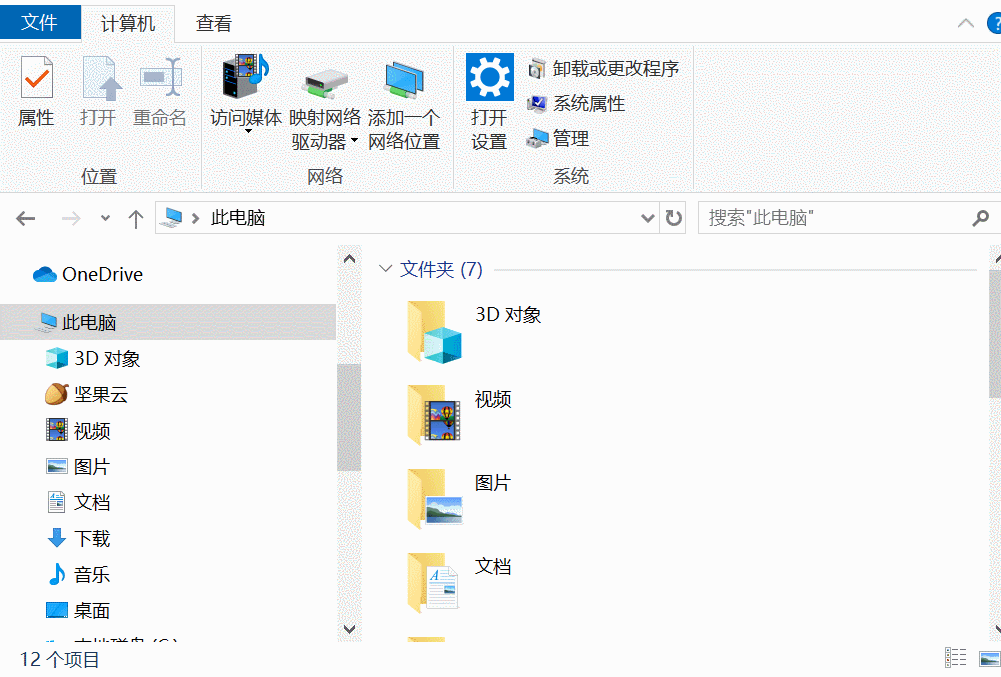
#此方法缺點就是檢索的速度特別慢,簡直就是龜速~
小智搜搜(點擊立即下載)
小智搜搜提供本機應用程式、檔案以及系統設定的快速搜尋功能,方便用戶快速定位查找,減少無序查找文件的煩惱。
輸入關鍵字後,本機電腦上包含該關鍵字的搜尋結果(包含檔案、應用程式、系統設定等)皆會顯示,且搜尋結果:
(1)支援分類查看,依照應用程式、資料夾、文件、圖片、音影片、其他等分類。
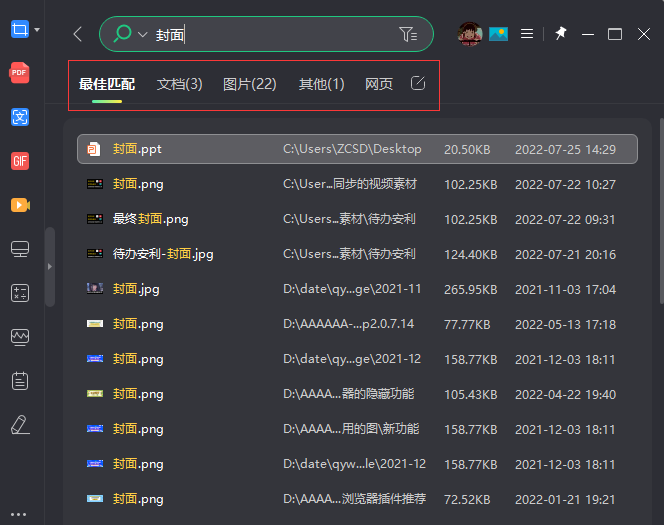
(2)支援快速排序(依照名稱、路徑、大小和時間排序)和切換展示方式(清單模式或圖示模式)。
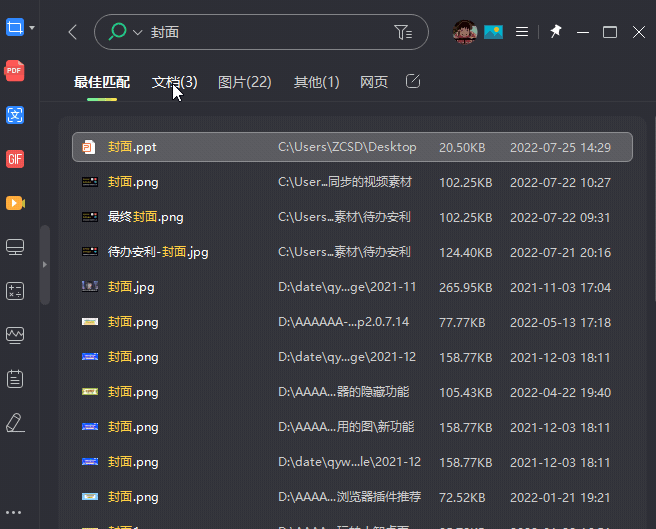
(3)支援新增到新標籤或應用程式中(滑鼠右鍵即可),下次開啟就更方便!
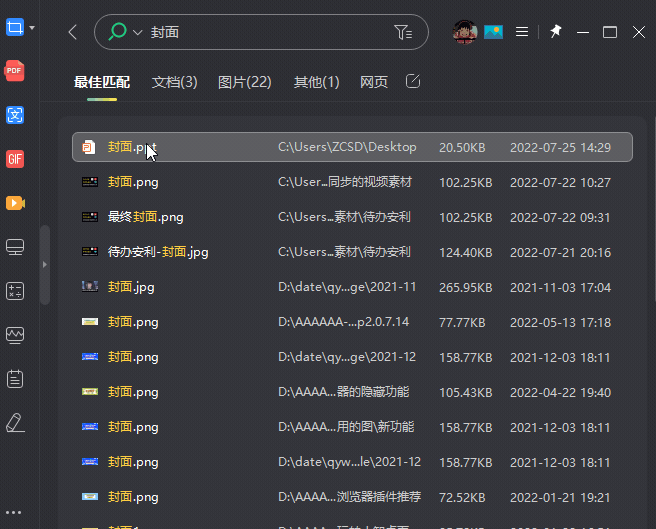
(4)支援進階篩選
在搜尋檔案時,有些使用者可能不記得特定檔案名,或想要更快搜尋到,借助進階篩選功能可以有效提升效率和體驗。目前支援依照路徑/字尾名/修改時間/大小等篩選,在搜尋結果頁,點選搜尋方塊右側的篩選圖標,啟用篩選功能後,勾選指定條件就可以囉!
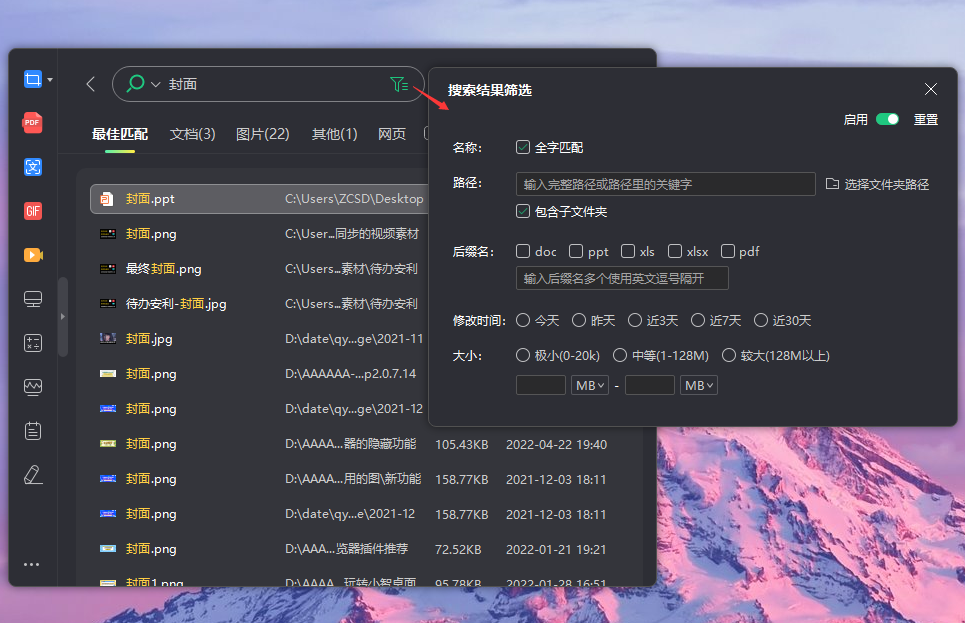
(5)支援搜尋結果分類自訂
當使用小智搜搜進行文件搜尋時,一般可以從預設分類中找到文件,但有些文件(如設計師常用的xd檔)可能會被歸到【其他】裡,而該分類裡的文件類型較多,每次都得尋找半天,很不方便。
此時,使用者可透過搜尋結果分類自訂功能為指定文件建立專屬分類,即可快速找到目標類型文件,且下次搜尋還不用再費心尋找。同時,自訂所建立的分類支援拖曳排序、編輯、刪除,如下圖:
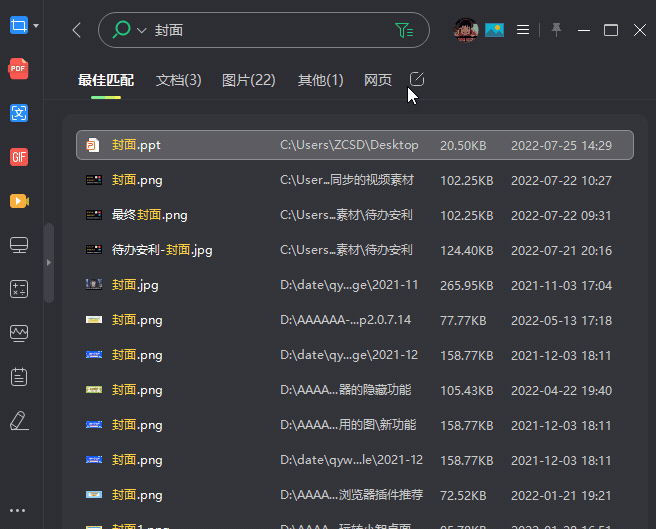
以上是不記得檔案名稱怎麼搜尋電腦裡的檔案?三種方法快速搜索的詳細內容。更多資訊請關注PHP中文網其他相關文章!




